Огляд програми для запису екрана Movavi Ecrage Recorder Studio

- 2964
- 12
- Ira Moore
Ми вже писали про Movavi, який розробляє програмне забезпечення для обробки відео та фотографій. Сайт опублікував кілька статей про програми компанії: слайд -шоу, редактор фотографій та відео -конвертер. Ми сказали там, що всі роблять, і пояснили, як почати роботу: обробити фотографію, зробити музичне слайд -шоу та змінити формат фільму без втрати якості.

Поки ми робили відгуки, ми помітили, що продукція компанії має кілька поширених переваг:
- Простий інтерфейс. Ви не заплутаєтесь, навіть якщо вперше працюєте в заявці
- Основні інструменти. Користувачам початківців важко розібратися з налаштуваннями в професійних програмах - Photoshop, Sony Vegas Pro та інших. Тому Movavi має в основному основні елементи редагування - обрізка, ефекти, введення тексту
- Підтримка популярних мультимедійних форматів: JPEG, PNG, AVI, MP4 та інші
Чіткі інструменти, дружній інтерфейс, працюйте з добре відомими форматами - все допомагає користувачеві швидше отримати комфортно. Це важливо для Movavi, оскільки компанія зосереджується на непрофесіоналах: студентів, пенсіонерів, фотографів-любителів, молодих матерів. Мета компанії - навчити новачків редагувати аматорські фотографії, клапти, створювати святкові слайд -шоу та вести розмови в Skype. Останнє є однією з функцій Movavi Screen Recorder Studio.
Студія екрана - програма для запису того, що відбувається на екрані. Він поєднує чотири функції: зйомки веб -камер та екрана комп'ютера, редагування відео та збереження звуку з мікрофона. У додатку ви збережеш розмову на Skype або корисний вебінар, додаєте сонячний промінь, запишіть коментарі на веб -камері. Потім ви можете перейти до вбудованого редактора, щоб регулювати кліп: відрізати додаткові фрагменти, додати кольорові ефекти, зменшити гучність, вставити стрілки, інсульт та пояснення. Детальний екран був опублікований на веб -сайті компанії: https: // www.Мови.ru/захоплення екрана/.
Давайте познайомимось із студією екрана рекордера.
Установка займе кілька хвилин: вам потрібно прийняти стандартні умови ліцензійної угоди та вибрати папку, щоб зберегти. Після відкриття програми з’явиться стартове меню. Основні функції також перераховані там.
Пора освоїти програму: ми записуємо відео з екрана.
Помаранчева рама - це область захоплення.
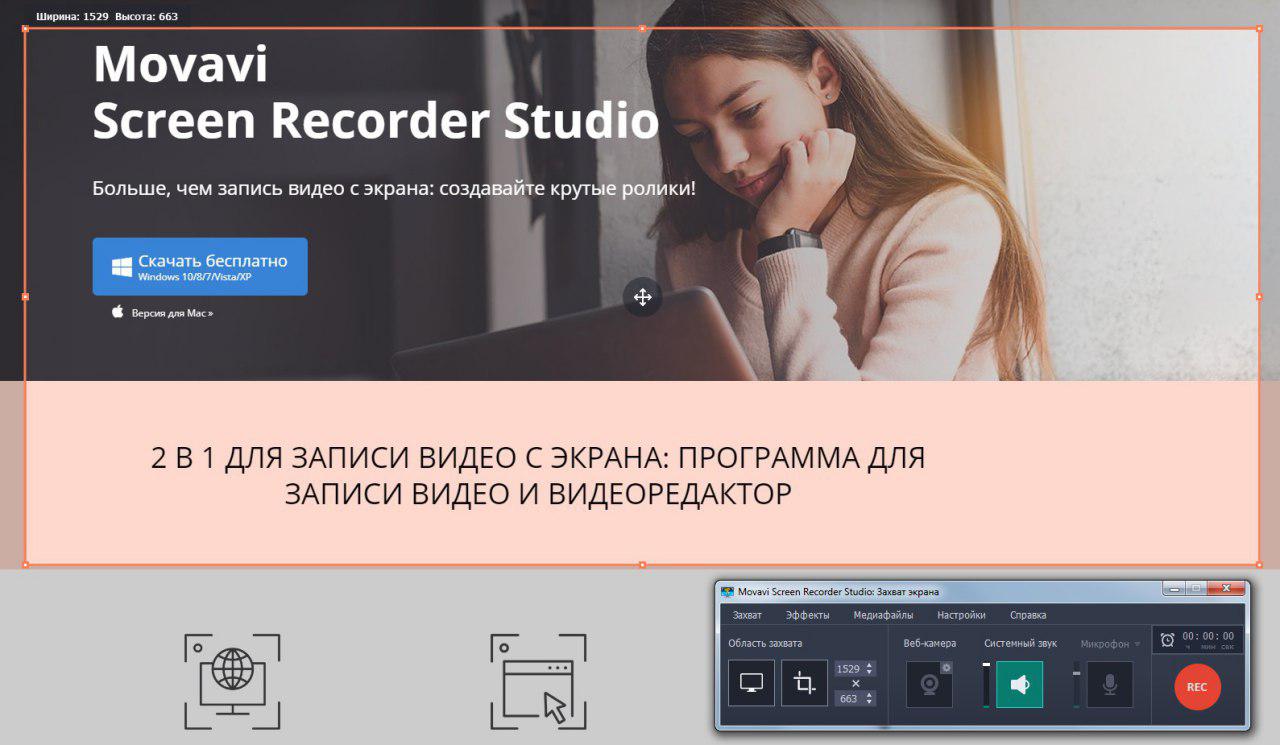
Перетягніть його і змініть розмір вручну: потягніть краї. Програма має два захоплення:
- Розгорніть відео на повний екран. Це підходить для великих форматів у високій якості.
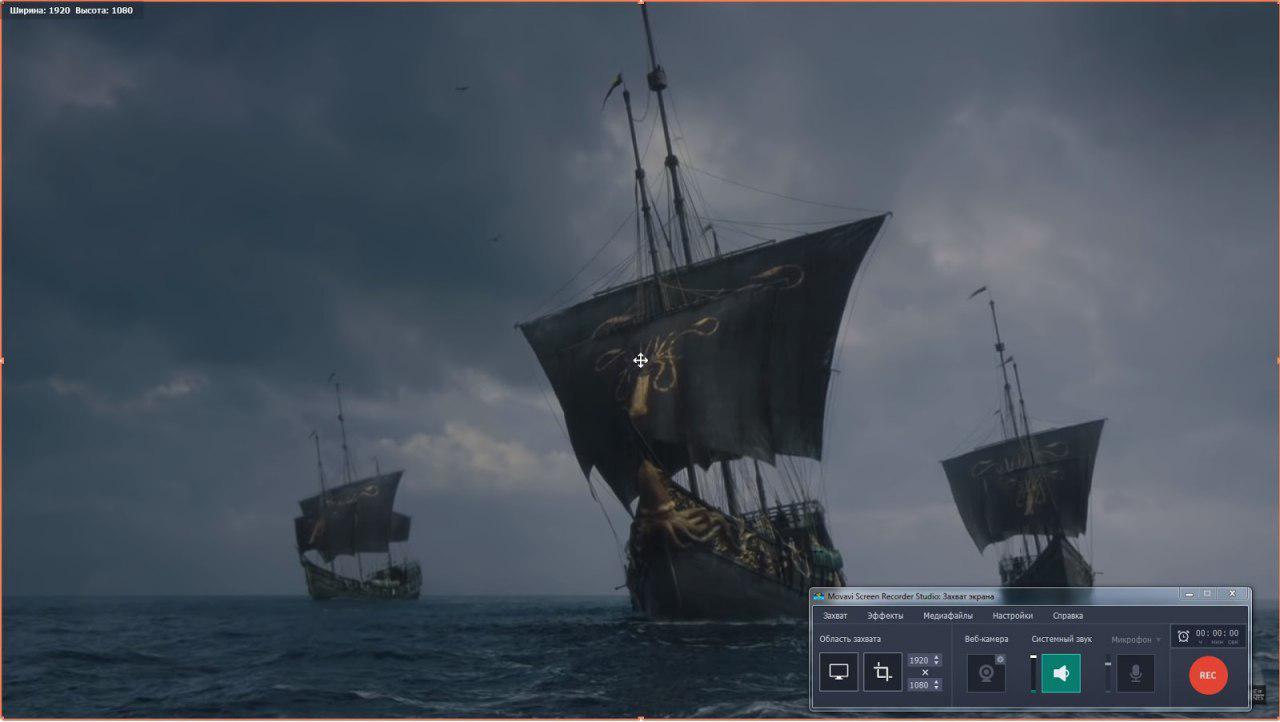
- Напишіть окрему вкладку або вікно. Клацніть на вікно, і кадр буде налаштовано автоматично. Меню згорнуто після початку захоплення.
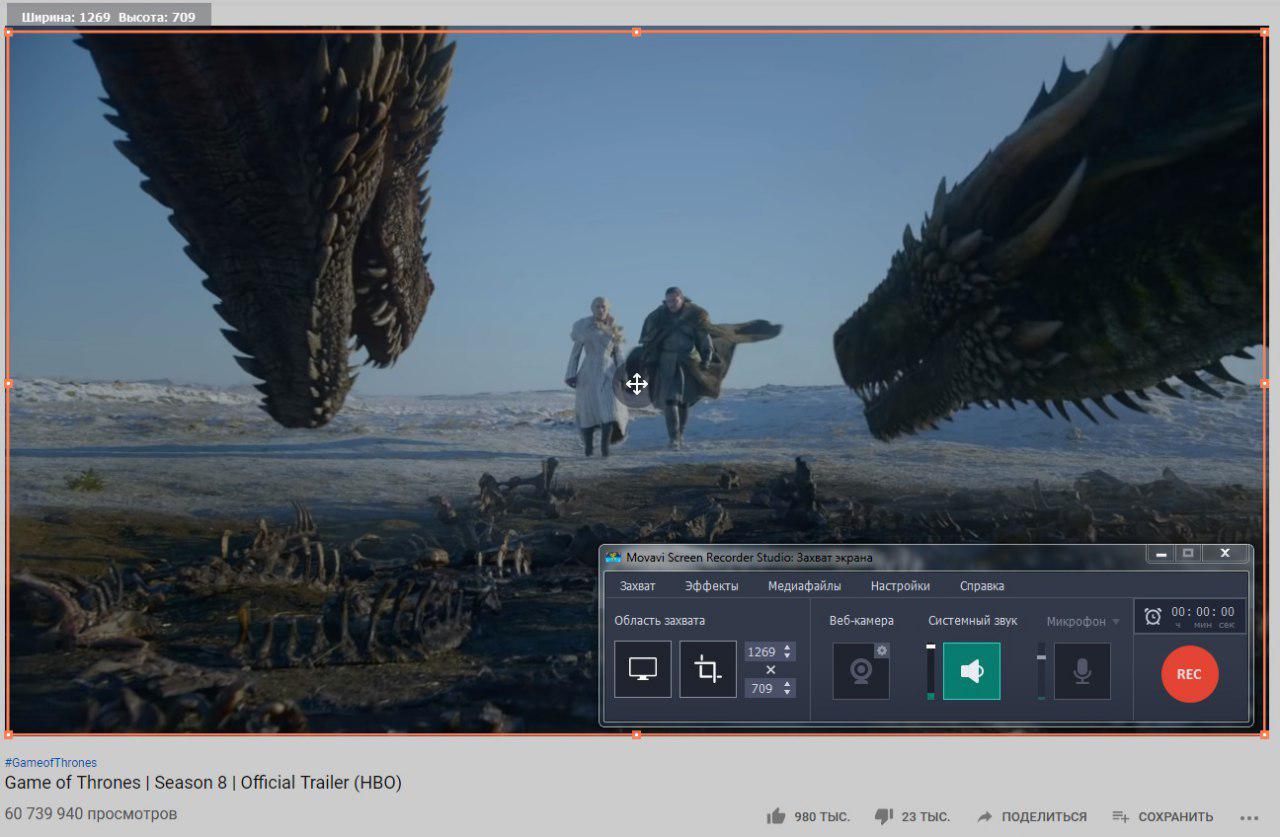
Все меню розміщено на компактній панелі. Ось основні кнопки: область захоплення та звукова панель, де ви можете підключити динаміки або мікрофон, а також кнопку запису. Щоб змінити налаштування, перейдіть до меню на верхній вкладці.
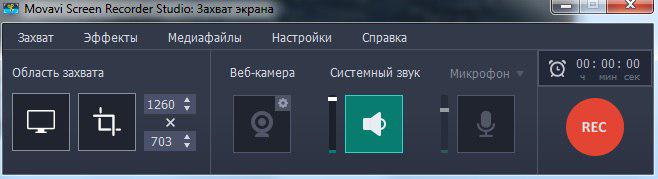
В меню Захоплення Ви також можете налаштувати кадр захоплення, але за допомогою кнопок це зручніше та швидше.
Ви можете зберегти персонал від улюблених фільмів та встановити як шпалери для комп’ютера, зробити з них слайд -шоу або надіти аватар. Натисніть F8 або Збережіть скріншот - Екран екрана залишиться в окремій папці.
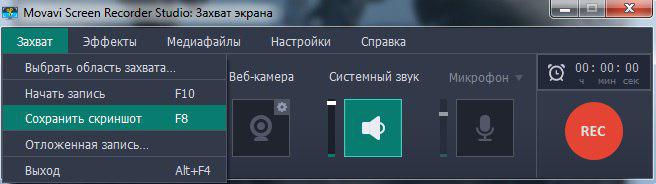
В меню Ефект Курсор і ключові світильники вмикаються. Якщо ви створите інструкції з додатків для родичів чи друзів, світлий курсор буде більш помітним. Аудиторія негайно орієнтується і зрозуміє, де натиснути. Якщо курсор не потрібен у записі, простіше відстежувати підсвічування, щоб він не потрапив на відео.
Не потрібно сидіти перед монітором, щоб вчасно натиснути СТІЙ. Налаштування планувальника. Це режим, в якому ви будете робити графік записів на місяць заздалегідь. Якщо вам потрібно зберегти щотижневі епізоди серіалу, які виходить пізно вночі, встановіть час та побачення. Студія рекордера екрана записує серію, а після того, як комп'ютер перейде в режим сну або вимкнено - ви також можете налаштувати це.
Підготовка завершена. Ми починаємо записувати.
Важливий: Перевірте звук. Якщо ви зберігаєте відео з екрана, переконайтеся, що шум з вулиці, розмови інших та суєти чутки не потрапляють у кліп. Це особливо корисно для розмови на Skype або Webinar: Усі додаткові звуки залишатимуться на відео, ви можете слухати важливу інформацію.
Відключіть мікрофон (кнопка повинна бути сірою) і увімкніть звук із динаміків або динаміків. Скріншоти показують, як все повинно виглядати.
Клацати Рев і увімкніть кліп після трьох -секундних посилань. Область захоплення почне блимати. Коли ви опановуєте програму і знаєте, коли почати запис, ви можете вимкнути як таймер у налаштуваннях, так і миготіння кадру. Під час запису ви можете робити скріншоти або зменшити звук, якщо кліп занадто гучний.
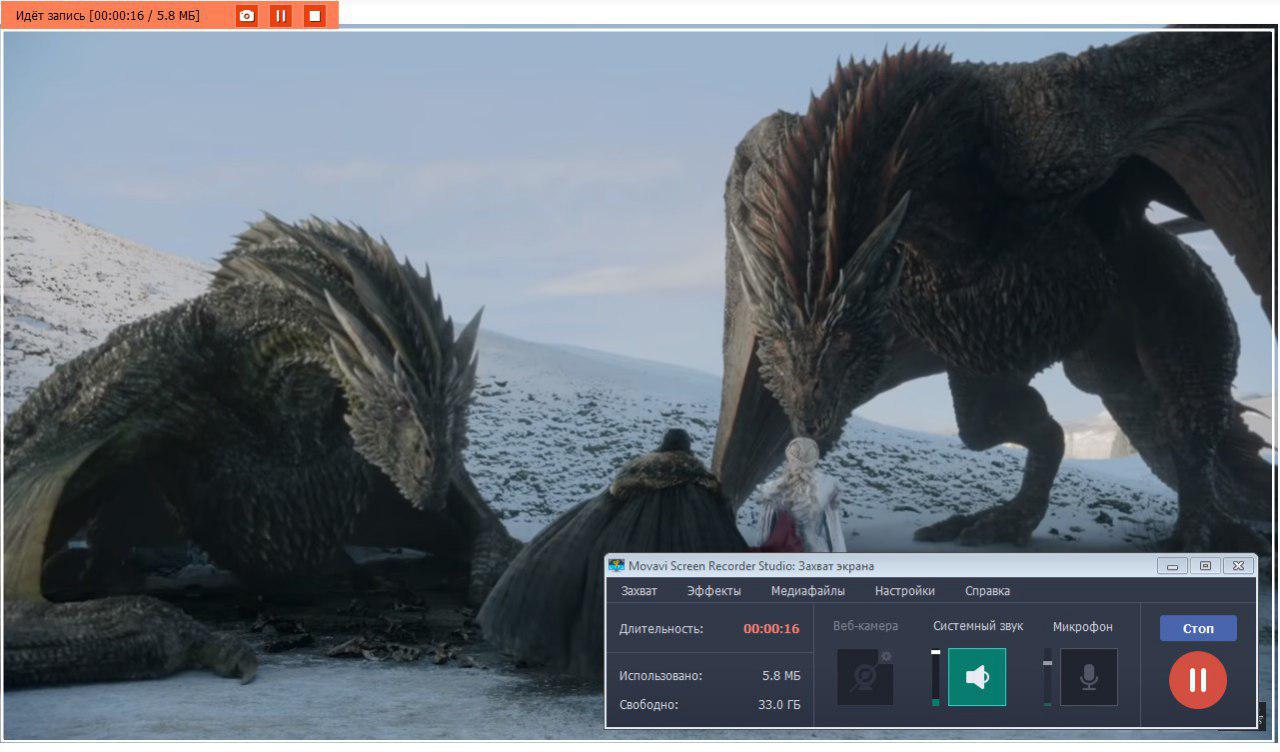
Натисніть на СТІЙ. Додаток автоматично переходить до редактора.
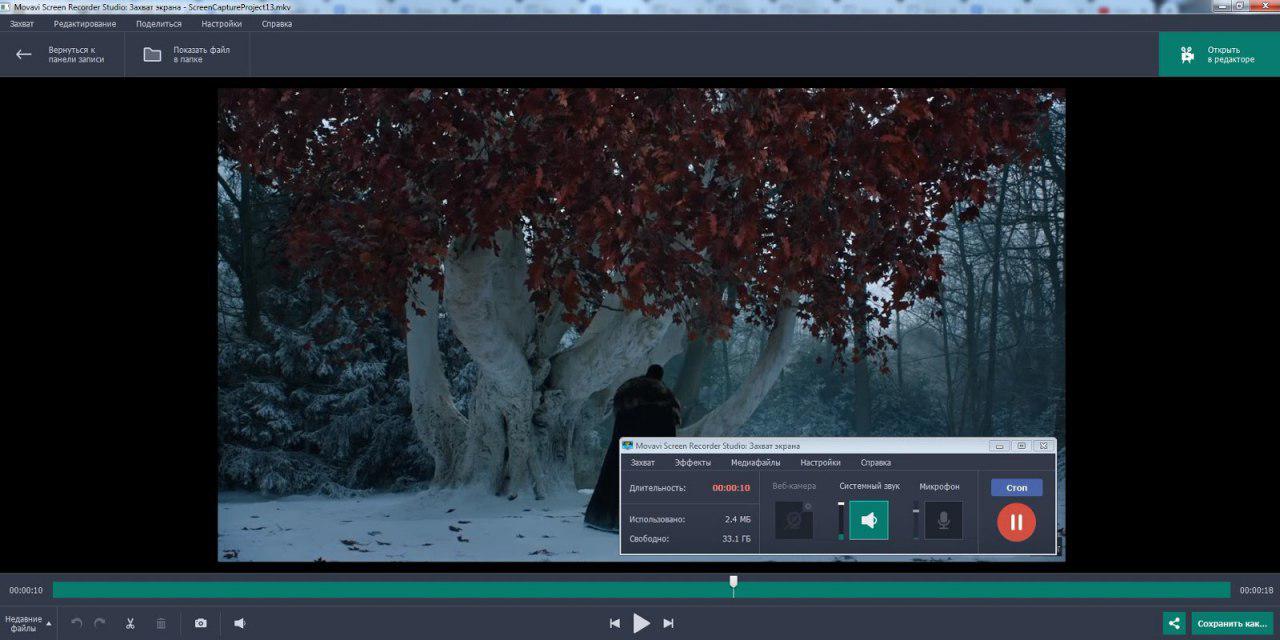
Тут ви подивитесь кліп. Якщо щось пішло не так, і він виявився невдалим, поверніться і запишіть його знову. Але будьте обережні: якщо ви записали онлайн -мовлення, це не буде працювати, щоб знову зберегти його.
Файл зберігається як проект у готовій папці, тому ви можете перейти до нього, навіть якщо ви випадково закриєте заявку.
Часто користувачі, які лише знайомляться з програмою, починають записувати рано або закінчити пізніше, ніж потрібно. У відео є секунди з чорним екраном або рекламою. У редакторі ви вирізаєте додаткові фрагменти, відео залишатиметься цілим: вам не доведеться нічого склеювати.
Якщо кліп не потрібно редагувати, збережіть його негайно або поділіться на YouTube.
Студія екрана -рекордера - ще одна розробка Movavi у вашій колекції. Ви записуєте екран для демо-кліп, збережіть навчальні курси, і ви можете переглянути вираз онлайн. А потім відредагуйте проект в одній програмі. Якщо вам потрібен вдосконалений режим редагування, перейдіть прямо в редактор відео Movavi.
- « Немає файлу vulkan-1.Причини DLL та методи вирішення помилки
- Огляд Zyxel Keenetic Giga III маршрутизатор - Налаштування доступу до Інтернету та оновлення прошивки »

